IFTOP - Un outil de surveillance de la bande passante du réseau Linux en temps réel
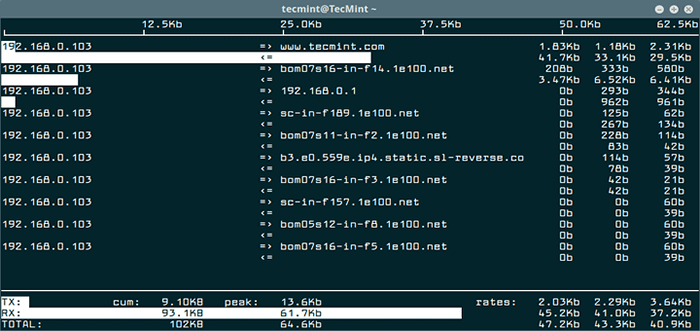
- 1282
- 43
- Victor Charpentier
Dans notre article précédent, nous avons passé en revue l'utilisation de la commande supérieure et de ses paramètres. Dans cet article, nous avons proposé un autre excellent programme appelé Haut d'interface (Iftop) est un outil de surveillance de la bande passante réseau basé sur la console en temps réel.
Il montrera un aperçu rapide des activités de réseau sur une interface. IFTOP affiche une liste mise à jour en temps réel de la bande passante d'utilisation du réseau chaque 2, dix et 40 secondes en moyenne. Dans cet article, nous allons voir l'installation et comment utiliser Iftop avec des exemples dans Linux.
Exigences:
- libpcap : bibliothèque pour capturer des données de réseau en direct.
- libncurses : une bibliothèque de programmation qui fournit une API pour construire des interfaces textuelles d'une manière indépendante des terminaux.
Installer LibpCap et Libncurses
Premier démarrage par installation libpcap et libncurses Les bibliothèques utilisant votre gestionnaire de packages de distribution Linux comme indiqué.
$ sudo apt install libpcap0.8 libpcap0.8-dev libncurses5 libncurses5-dev [Sur Debian / Ubuntu] # yum -y installer libpcap libpcap-devel ncurses ncurses-devel [Sur Centos / Rhel] # dnf -y installer libpcap libpcap-devel ncurses ncurses-devel [Sur Fedora 22+]]
Télécharger et installer iftop
Iftop est disponible dans les référentiels logiciels officiels de Debian / Ubuntu Linux, vous pouvez l'installer en utilisant la commande APT comme indiqué.
$ sudo apt install iftop
Sur Rhel / centos, Vous devez activer le référentiel EPEL, puis l'installer comme suit.
# yum install epel-release # yum install iftop
Sur Feutre distribution, iftop est également disponible à partir des référentiels système par défaut à installer en utilisant la commande suivante.
# DNF Install IfTop
Autres distributions Linux, peut télécharger iftop Package source à l'aide de la commande wget et compilez-le à partir de la source comme indiqué.
# wget http: // www.gardien.com / pdw / iftop / download / iftop-0.17.le goudron.GZ # TAR -ZXVF IFTOP-0.17.le goudron.gz # cd iftop-0.17 # ./ Configurer # Make # faire l'installation
Utilisation de base de l'IFTOP
Une fois l'installation terminée, accédez à votre console et exécutez le iftop Commande sans aucun argument pour afficher l'utilisation de la bande passante de l'interface par défaut, comme indiqué dans la capture d'écran ci-dessous.
$ sudo iftop
Échantillon de sortie de iftop Commande qui affiche la bande passante de l'interface par défaut comme indiqué ci-dessous.
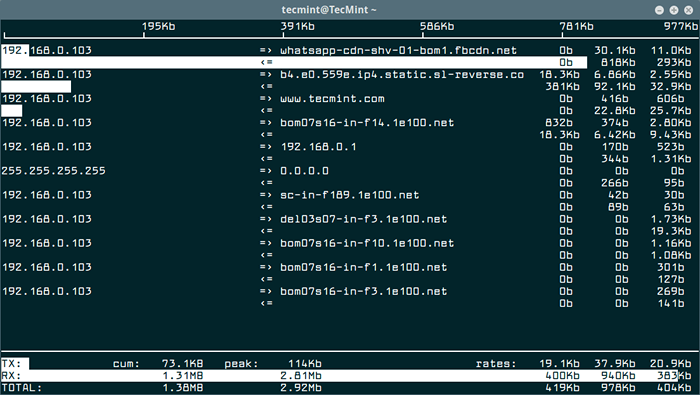 Surveiller la bande passante du réseau Linux en temps réel
Surveiller la bande passante du réseau Linux en temps réel Interface du réseau Linux de surveillance
Exécutez d'abord la commande ifconfig suivante ou la commande IP pour trouver toutes les interfaces réseau jointes sur votre système Linux.
$ sudo ifconfig ou $ sudo ip addr show
Puis utilisez le -je indicateur pour spécifier l'interface que vous souhaitez surveiller. Par exemple, la commande ci-dessous a utilisé pour surveiller la bande passante sur l'interface sans fil sur l'ordinateur de test.
$ sudo iftop -i wlp2s0
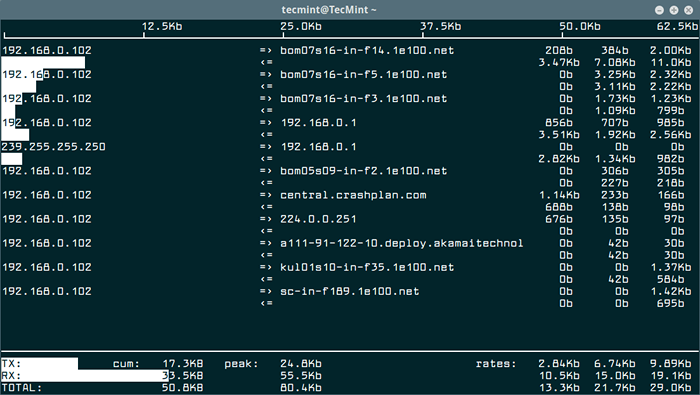 Surveiller la bande passante du réseau WiFi Linux
Surveiller la bande passante du réseau WiFi Linux Pour désactiver les recherches de nom d'hôte, utilisez le -n drapeau.
$ sudo iftop -n eth0
Pour activer l'affichage du port, utilisez le -P changer.
$ sudo iftop -p eth0
Options et utilisation IFTOP
En courant iftop vous pouvez utiliser les clés comme S, D Pour voir plus d'informations comme source, destination etc. Veuillez courir homme iftop Si vous souhaitez explorer plus d'options et de trucs. Presse 'q'Pour quitter les fenêtres en cours d'exécution.
Dans cet article, nous avons montré comment installer et utiliser IFTOP, un outil de surveillance de l'interface réseau dans Linux. Si vous voulez en savoir plus sur iftop Veuillez visiter le site Web IFTOP. Veuillez le partager et envoyer votre commentaire via notre boîte de commentaires ci-dessous.
- « Comment installer Netbeans IDE à Centos, Rhel et Fedora
- Comment forcer l'utilisateur à changer de mot de passe lors de la connexion suivante dans Linux »

